La connexion sécurisée CADpass client (sera appelée CADpass client ou CADpass dans ce document) est un utilitaire fourni par CMC Microsystèmes qui crée une connexion sécurisée entre les PC des clients, les postes de travail et les sessions informatiques et l’infrastructure du RNCC gérée par CMC.
CADpass est un utilitaire de CMC Microsystèmes qui fournit aux clients autorisés de CMC l’accès à des services et à des outils de pointe en matière de conception de microsystèmes. Il comprend un connecteur sécurisé, AppGate, qui est installé sur le poste de travail du client et qui agit comme passerelle chiffrée, permettant ainsi un accès contrôlé aux serveurs de licences de CMC.
Le connecteur CADpass AppGate est installé sur votre système Mac et peut être configuré pour une activation automatique afin de fournir l’accès aux licences et aux services d’outils de CAD.
Exigences système
- Abonnement à CMC Microsystèmes de type « Institution », « Recherche » ou « Salle de classe » : https://www.cmc.ca/fr/abonnements/
- Accès sortant à Internet pour le port 443
- Authentifiants (nom d’utilisateur et mot de passe) valides de client de CMC Microsystèmes
Installation du connecteur CADpass AppGate
- Téléchargez la trousse d’installation pour Mac du connecteur CADpass AppGate (environ 90 Mo) à partir de https://www.cmc.ca/cadpass/.
- Installez le connecteur CADpass AppGate :
- Ouvrez le fichier AppGate-SDP-5.1.3-Installer.dmg
Le fichier DMG comprend des programmes pour installer et désinstaller le client.
- Pour lancer l’assistant, ouvrez AppGate SDP Installer.pkg, comme illustré à la figure 1.

Figure 1 : Lancement du programme d’installation
Configuration du connecteur CADpass AppGate
- Lorsque l’installation est terminée, l’application client démarre automatiquement et la fenêtre de politique de confidentialité apparaît, comme illustré à la figure 2.
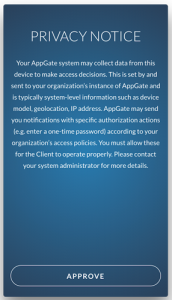
Figure 2 : Avis de confidentialité
Si l’application client ne démarre pas automatiquement, lancez l’application AppGate SDP.
- Cliquez sur Approve (Approuver).
- Créez un profil en cliquant sur Use Profile Link (Utiliser un lien de profil), comme illustré à la figure 3.
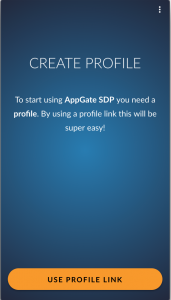
Figure 3 : Création d’un profil d’utilisateur
- Pour terminer la configuration, copiez l’adresse URL réelle de ce lien de profil et collez le lien dans le champ Link (Lien), comme illustré à la figure 4.

Figure 4 : Champ « Profile Link » (Lien de profil)
Connexion aux services de licences de CMC
Une fois votre profil créé, vous pouvez vous connecter aux services de licences de CMC.
- À l’écran « Profile Created » (Profil créé), cliquez sur Connect to Appgate (Se connecter à AppGate), comme illustré à la figure 5.
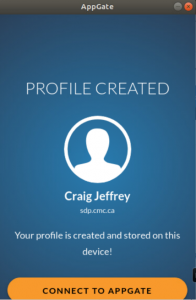
Figure 5 : Écran « Profile Created » (Profil créé)
- Ouvrez une session au moyen de votre nom d’utilisateur (champ Username) et de votre mot de passe (champ Password) de CMC Microsystèmes.
- Si vous souhaitez que le système maintienne votre session ouverte, cochez l’option Keep me signed in (Garder ma session ouverte), comme illustré à la figure 6.
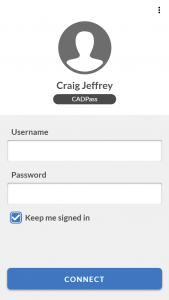
Figure 6 : Écran d’ouverture de session
Vous devriez maintenant être connecté(e) aux services de gestion des licences (LMS) de CMC, comme illustré à la figure 7.
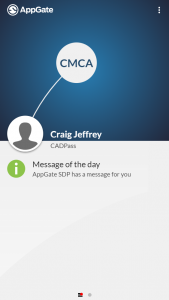
Figure 7 : Connexion établie aux services de gestion des licences (LMS) de CMC
Vous pouvez maintenant configurer vos outils de CAD. Consultez les guides de démarrage rapide de CMC pour obtenir des détails.
Retrait du connecteur CADpass AppGate
Dans le fichier « AppGate SDP dmg », lancez l’application de désinstallation.
Pour une désinstallation manuelle, exécutez la commande suivante :
sudo /Library/Application\ Support/AppGate/interactive-uninstall
Ressources supplémentaires
Consultez la liste des guides de démarrage rapide des outils de CAD.